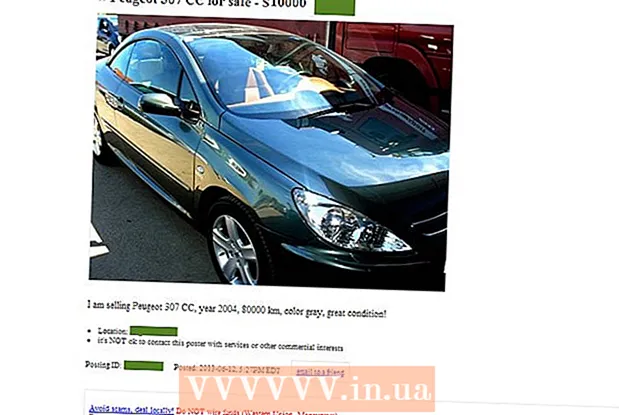Autorius:
Robert Simon
Kūrybos Data:
15 Birželio Birželio Mėn 2021
Atnaujinimo Data:
1 Liepos Mėn 2024

Turinys
Šis „wikiHow“ moko jus, kaip apeiti bandomąją „Windows XP“ versiją, naudojant esamą produkto kodą arba programinę įrangą, kad nustatytumėte produkto kodą. Pastaba: Ši informacija turėtų būti taikoma tik tuo atveju, jei įsigijote tikrą „Windows XP“ kopiją, bet vis tiek negalite suaktyvinti.
Pastaba: priklausomai nuo situacijos, galite derinti šiuos tris būdus:
- Neautomatiškai pakeisti „Windows XP“ produkto raktą - pateikiamos instrukcijos, kaip naudoti esamą produkto raktą, norint suaktyvinti „Windows XP“.
- Naudokite „Windows Key Finder“, kuriame aprašomi išsamūs veiksmai, kaip gauti įrenginio produkto raktą per „Windows Key Finder“.
- „Windows“ aktyvinimo ciklo taisymas - reikalingas tik pasibaigus galiojimo laikui ir jums reikia iš naujo nustatyti kilpą.
Žingsniai
1 metodas iš 3: rankiniu būdu pakeiskite „Windows XP“ produkto raktą

Laikykite nuspaudę ⊞ Laimėk ir paspauskite R. Bus atidaryta programa „Vykdyti“, kurioje galėsite pasiekti savo kompiuterio registrą (duomenų bazę).
Į lauką Vykdyti įveskite „regedit“.
Paspauskite ↵ Įveskite. Bus paleistas registro rengyklės įrankis.

Pažvelkite į parinkčių šaką kairėje ekrano pusėje. Norėdami patekti į paskirties aplanką, turite pereiti per kelis sąrašo aplankus.- Kadangi registre saugoma didžioji dalis svarbios kompiuterio sistemos informacijos, turėtumėte apsvarstyti spustelėjimą Failas ir pasirinkti Eksportuoti (Eksportuoti) viršutiniame kairiajame ekrano kampe, kad prieš tęsdami sukurtumėte atsarginę duomenų bazės kopiją.
Išskleiskite aplanką „HKEY_LOCAL_MACHINE“. Atkreipkite dėmesį, kad norėdami išplėsti, turite spustelėti ženklą + kairėje aplanko, ne tik spustelėdami jį.
Išplėskite aplanką „PROGRAMINĖ ĮRANGA“. Kiekvienas aplankas, kurį vėliau turite išplėsti, bus ankstesniame aplanke (pavyzdžiui, aplankas „PROGRAMINĖ ĮRANGA“ yra aplanke „HKEY_LOCAL_MACHINE“ ir pan.).
Išplėskite aplanką „Microsoft“.
Išplėskite aplanką „Windows NT“.
Išplėskite aplanką „CurrentVersion“.
Neišplėskite aplanko „WPA Events“, spustelėkite jį. Jūs turėtumėte pamatyti aplanko turinį, rodomą lange, esančiame registro rengyklės puslapio dešinėje.
Dešiniuoju pelės mygtuku spustelėkite elementą „OOBETimer“.
Spustelėkite Keisti (Redaguoti).
Pasirinkite turinį „OOBETimer“. Šiame elemente bus atsitiktinis poros numeris ir seka.
Spustelėkite Ištrinti (Ištrinti). Čia rodomos vertės bus ištrintos.
Įveskite naują numerį. Nesvarbu, ką įvedate, bet jūs turite išlaikyti struktūros nuoseklumą (pavyzdžiui, jei ištrinsite keturis simbolius, turite įvesti keturis).
Spustelėkite Gerai baigus. Pakeitimai bus išsaugoti.
Išeikite iš registro rengyklės įrankio.
Dar kartą atidarykite Vykdyti dialogo langą. Atminkite, kad galite naudoti klavišų kombinacijas ⊞ Laimėk + R.
Tipas ’% systemroot% system32 oobe msoobe.exe / a’ į langą Vykdyti, neįtraukite kabučių. Ši komanda atvers „Windows XP“ aktyvinimo vedlį.
- Norėdami pasiekti geriausių rezultatų, paprasčiausiai nukopijuokite ir įklijuokite šį tekstą į lauką Vykdyti.
Spustelėkite Gerai.
Pažymėkite laukelį kairėje nuo parinkties „Taip, noriu paskambinti klientų aptarnavimo atstovui, kad jis suaktyvintų„ Windows “(noriu paskambinti klientų aptarnavimo atstovui, kad suaktyvintumėte„ Windows “).
- Jei matote pranešimą „Windows XP jau įjungta“, tai reiškia, kad rankiniu būdu pakeisti raktą yra neveiksminga. Šiuo metu pabandykite naudoti „Windows Key Finder“.
Spustelėkite Kitas (Kitas).
Spustelėkite Keisti produkto raktą (Keisti produkto kodą) yra lango „Aktyvinti“ apačioje.
Tipas „Windows XP“ produkto raktas („Windows XP“ produkto raktas). Pastaba: galite kelis kartus išbandyti šį veiksmą naudodami skirtingus kodus.
- Jei nežinote, kokia „Windows XP“ versija naudojama jūsų kompiuteryje, prieš įvesdami susietą produkto kodą, patikrinkite kompiuterio vadovą.
Spustelėkite Atnaujinti (Atnaujinta), jei norite sukurti naują „Windows XP“ ID kompiuteriui. Po to turite patvirtinti „Windows XP“ aktyvavimą.
Spustelėkite Atgal.
Pažymėkite parinktį „Aktyvinti„ Windows “internetu“, kad procesas būtų greitesnis.
- Atkreipkite dėmesį, kad galimybė skambinti „Microsoft“ telefonu klientų atstovui “buvo panaikinta, nes„ Microsoft “nustojo palaikyti„ Windows XP “2014 m. Balandžio 8 d.
Vykdykite ekrane pateikiamas instrukcijas. Suaktyvinę „Windows XP“ galite toliau naudoti operacinę sistemą neužrakinę. skelbimas
2 metodas iš 3: naudokite „Windows Key Finder“
Atviras „Winkey Finder“ pagrindinis puslapis. „Winkey Finder“ yra nemokama programa, kurios nereikia įdiegti, ji gali rasti ir rasti „Windows XP“ produkto raktą.
Spustelėkite naujausią „Winkey Finder“ versiją. Versija 2.0 yra naujausia 2017 m. Sausio mėn.
- Kadangi ši versija vis dar yra beta versijos, vėliau galite atsisiųsti 1.75 versiją.
Spustelėkite Atsisiųskite „Winkey Finder“ (Atsisiųsti „Winkey Finder“) yra „Winkey“ versijos apačioje.
Dešiniuoju pelės mygtuku spustelėkite aplanką „Winkey“. Čia įrašote failą spustelėję parsisiųsti (pvz., darbalaukis).
Spustelėkite Išarchyvuoti viską (Išarchyvuoti viską). Užrakintas turinys bus išgautas į darbalaukį.
Dukart spustelėkite aplanką „Winkey Finder“. Tai yra vienas iš ką tik išgaunamo turinio.
Dukart spustelėkite „Win Keyfinder“ programą. Tai yra vienintelis vykdomasis failas (".exe") šiame kataloge.
Peržiūrėkite produkto raktą. Paleidus „Winkey Finder“, iškart pasirodys „Windows XP“ produkto raktas, kurį naudodami galėsite suaktyvinti „Windows XP“ aktyvinimo vedlį kitą kartą, kai „Windows“ paprašys atnaujinimo.
- Jei esate atsargesnis, turėtumėte nukopijuoti gaminio raktą ant popieriaus.
3 metodas iš 3: „Windows“ aktyvinimo ciklo tvarkymas
Iš naujo paleiskite kompiuterį. Šią užduotį galite pasirinkti meniu Pradėti arba tiesiog palaikykite paspaudę maitinimo mygtuką, kol kompiuteris pats išsijungs, tada dar kartą paspauskite.
Spustelėkite F8 kai tik pasirodys kompiuterio piktograma. Turite tęsti pirmą kartą, kai piktograma pasirodo, kai mašina paleidžiama iš naujo.
- Paspauskite F8 kelis kartus, kol pasirodys išplėstinių parinkčių skydelis.
Norėdami pasirinkti, naudokite rodyklių klavišus Saugus režimas su komandine eilute (Saugus režimas su komandinės eilutės aplinka). Paleidę kompiuterį šiuo režimu, peržengsite „Windows“ aktyvinimo ciklą pakankamai ilgai, kad iš naujo nustatytumėte bandomojo XP laiką.
Paspauskite ↵ Įveskite. Norėdami paleisti saugųjį režimą, turite palaukti bent minutę.
Tipas ’explorer.exe’ įveskite komandų eilutės programą (išskyrus kabutes).
Paspauskite ↵ Įveskite. Pasirodys dialogo langas.
- Gali tekti palaukti minutę ar daugiau, kol pasirodys šis langas.
Spustelėkite Taip (gal taip pat Gerai). Tada galėsite pasiekti darbalaukio sąsają.
Laikyti raktą ⊞ Laimėk ir paspauskite R. Bus atidarytas įrankis Vykdyti, kad galėtumėte užbaigti šį procesą.
Tipas "„rundll32.exe“ sistemos nustatymas, „SetupOobeBnk“"(neįtraukite kabučių). Ši komanda nustatys „Windows XP“ bandymo laikmatį į 30 dienų.
Spustelėkite Gerai.
Iš naujo paleiskite kompiuterį. Įkėlus įkrovos ekraną, turėtumėte galėti prisijungti taip, kaip įprasta, ir nebebūti įstrigę aktyvinimo cikle. skelbimas
Patarimas
- „Windows XP“ oficialiai nebepalaikoma nuo 2014 m. Balandžio mėn., Todėl negalite susisiekti su klientų aptarnavimo atstovu.
Įspėjimas
- Susieto produkto rakto naudojimas gali neveikti, tokiu atveju turėtumėte naudoti „Winkey Finder“, kad padėtumėte aktyvuoti „Windows XP“.
- Nustačius rankiniu būdu duomenų bazę, „Windows XP“ gali būti atkurta tik 30 dienų bandomoji versija.